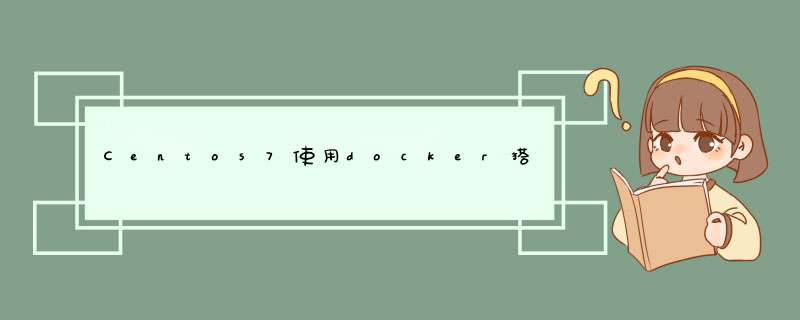
fastdfs的安装配置比较复杂,不过网上有人做的docker可以直接拿来用,记录下过程。
一、Centos7安装docker安装步骤参照清华源说明:https://mirrors.tuna.tsinghua.edu.cn/help/docker-ce/
(一)如果之前安装过 docker,请先删掉
sudo yum remove docker docker-client docker-client-latest docker-common docker-latest docker-latest-logrotate docker-logrotate docker-engine
(二)安装一些依赖
sudo yum install -y yum-utils device-mapper-persistent-data lvm2
(三)下载docker-ce.repo
yum-config-manager --add-repo https://download.docker.com/linux/centos/docker-ce.repo
(四)把软件仓库地址替换为 TUNA:
sudo sed -i 's+download.docker.com+mirrors.tuna.tsinghua.edu.cn/docker-ce+' /etc/yum.repos.d/docker-ce.repo
(五)最后安装
sudo yum makecache fast
sudo yum install docker-ce
(六)安装后启动docker
systemctl start docker
查看状态
systemctl status docker
docker的常用命令不赘述,网上资料很多
(一)获取fastdfs的docker镜像docker image pull delron/fastdfs
如果已经下载好的该镜像可以用load命令加载镜像:
docker load -i 文件路径/fastdfs_docker.tar
mkdir -p /var/fdfs/tracker
mkdir -p /var/fdfs/storage
fastdfs镜像要运行2次,先运行tracker server,再运行storage server,顺序不能互换
1、运行tracker serverdocker run -dit --name tracker --network=host -v /var/fdfs/tracker:/var/fdfs delron/fastdfs tracker
-d是以守护进程的方式运行该tracker容器,–network为将容器的网络映射到主机,-v为映射目录,即宿主机目录:容器中目录
最后一个tracker为让tracker server运行
docker run -dti --name storage --network=host -e TRACKER_SERVER=192.168.5.192:22122 -v /var/fdfs/storage:/var/fdfs delron/fastdfs storage
各选项的含义与上面类似,其中TRACKER_SERVER=192.168.5.192:22122中的IP地址注意修改为自己宿主机的IP。
(四)检查容器的运行状态docker container list -a
CONTAINER ID IMAGE COMMAND CREATED STATUS PORTS NAMES
3ca387cac802 delron/fastdfs "/usr/bin/start1.sh …" 11 hours ago Up 10 hours storage
14b5a18cc965 delron/fastdfs "/usr/bin/start1.sh …" 11 hours ago Up 11 hours tracker
开发端用的windows 10的python环境,安装fdfs_client-py-master.zip的时候有报错
(一)安装py3Fdfspip install py3Fdfs
需要修改2个地方,解压fdfs_client-py-master.zip
1、修改fdfs_clientstorage_client.py
注释第12行
#from fdfs_client.sendfile import *
2、修改setup.py
注释第33、34行
# 'ext_modules': [Extension('fdfs_client.sendfile',
# sources=['fdfs_client/sendfilemodule.c'])],
3、重新压缩为fdfs_client-py-master.zip
pip install fdfs_client-py-master.zip
注意版本选择1.40,好像新的版本会报错
pip install mutagen==1.40
pip install requests
# connect timeout in seconds
# default value is 30s
connect_timeout=30
# network timeout in seconds
# default value is 30s
network_timeout=120
# the base path to store log files
base_path=../../logs/fastdfs-logs/
# tracker_server can ocur more than once, and tracker_server format is
# "host:port", host can be hostname or ip address
tracker_server=192.168.5.192:22122
#standard log level as syslog, case insensitive, value list:
### emerg for emergency
### alert
### crit for critical
### error
### warn for warning
### notice
### info
### debug
log_level=info
# if use connection pool
# default value is false
# since V4.05
use_connection_pool = false
# connections whose the idle time exceeds this time will be closed
# unit: second
# default value is 3600
# since V4.05
connection_pool_max_idle_time = 3600
# if load FastDFS parameters from tracker server
# since V4.05
# default value is false
load_fdfs_parameters_from_tracker=false
# if use storage ID instead of IP address
# same as tracker.conf
# valid only when load_fdfs_parameters_from_tracker is false
# default value is false
# since V4.05
use_storage_id = false
# specify storage ids filename, can use relative or absolute path
# same as tracker.conf
# valid only when load_fdfs_parameters_from_tracker is false
# since V4.05
storage_ids_filename = storage_ids.conf
#HTTP settings
http.tracker_server_port=80
#use "#include" directive to include HTTP other settiongs
##include http.conf
进入python的命令行终端
>>> from fdfs_client.client import Fdfs_client
>>> client = Fdfs_client('utils/fastdfs/client.conf') # 配置文件目录
>>> client.upload_by_filename('E:/11-life/02-picture/tmp/1.JPG') # 要上传的图片路径
上传成功的话会有下面的提示
{'Group name': 'group1', 'Remote file_id': 'group1\M00/00/00/wKgFwGJ2ZEyAOBG2AABo9FzmFBU118.JPG', 'Status': 'Upl
oad successed.', 'Local file name': 'E:/11-life/02-picture/tmp/1.JPG', 'Uploaded size': '26.00KB', 'Storage IP':
'192.168.5.192'}
验证方法:http://192.168.5.192:8888/group1\M00/00/00/wKgFwGJ2ZEyAOBG2AABo9FzmFBU118.JPG
这个地方端口号好像必须是8888,不能改。
如果上传失败,可能是网络或防火墙的问题。
firewall-cmd --zone=public --add-port=23000/tcp --permanent
firewall-cmd --zone=public --add-port=22122/tcp --permanent
firewall-cmd --zone=public --add-port=8888/tcp --permanent
systemctl restart firewalld
或者直接关闭防火墙
systemctl stop firewalld
欢迎分享,转载请注明来源:内存溢出

 微信扫一扫
微信扫一扫
 支付宝扫一扫
支付宝扫一扫
评论列表(0条)